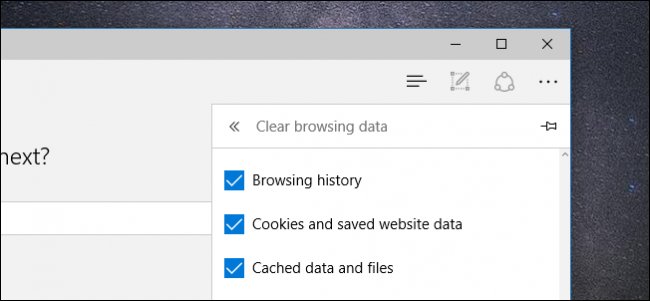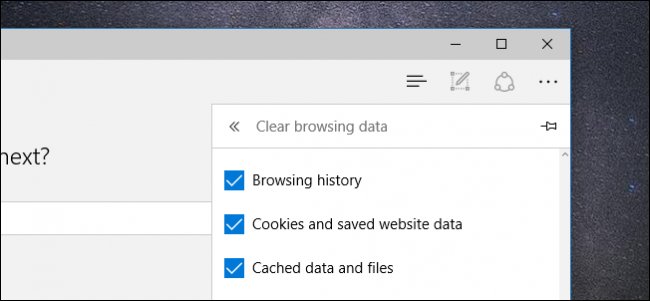
De bord de Microsoft, qui est le nouveau navigateur qui est inclus avec Windows 10, et destiné à remplacer la souvent décrié Internet Explorer. Et tandis qu’il peut regarder et se sentir significativement différent de la plupart des navigateurs, il a encore un grand nombre des mêmes fonctions, vous avez juste besoin de savoir où chercher.
Comme n’importe quel autre navigateur, Bord enregistre un historique des sites que vous visitez lorsque vous l’utilisez. Il n’y a rien que vous pouvez faire, sauf si vous parcourez le mode InPrivate, qui comme les autres navigateur privé de modes, de ne pas enregistrer vos activités lorsque vous surfez sur Internet.
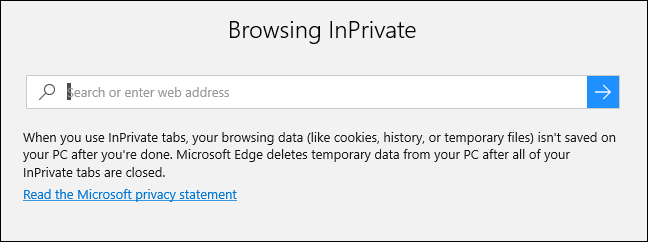
InPrivate est très bien, dans une certaine mesure, mais le plus gros problème est que si vous visitez les sites web qui nécessitent des connexions, alors vous devez toujours retaper votre nom d’utilisateur et le mot de passe, parce que Ce n’est pas stocker des cookies. Une fois que vous fermez l’onglet, tout est supprimé. Donc, il est bon si vous ne voulez pas laisser une histoire, mais pas tellement plus pratique si vous souhaitez stocker les noms d’utilisateur et mots de passe de vos sites favoris.
La solution, alors, si vous voulez cacher votre histoire, est tout simplement de supprimer cette histoire sur une base régulière.
Pour ce faire, sur le Bord, cliquez sur les trois points dans le navigateur du coin supérieur droit. Au bas du menu, cliquez sur “Paramètres”.
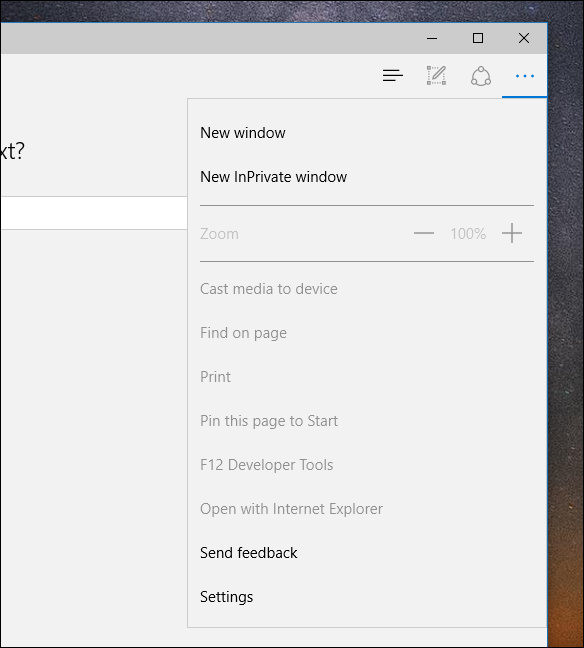
Avec les paramètres de l’ouvrir, cliquez sur “Choisir ce que pour effacer les” sous “Effacer les données de navigation”.
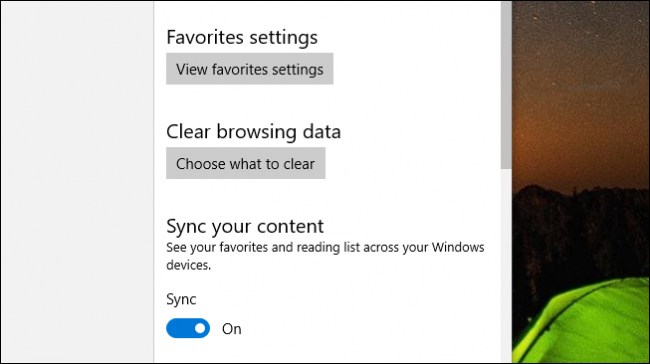
Maintenant, vous devez prendre certaines décisions. Il y a quelques trucs ici que vous ne voulez pas nécessairement clairs, comme les mots de passe et les données de formulaire, mais vous pouvez sélectionner “Télécharger histoire” et certainement “historique de Navigation”.

Si vous cliquez sur “Afficher plus”, vous pouvez voir encore plus d’options, mais pour la plupart, vous avez peu de chances de vraiment besoin de jouer avec ces.
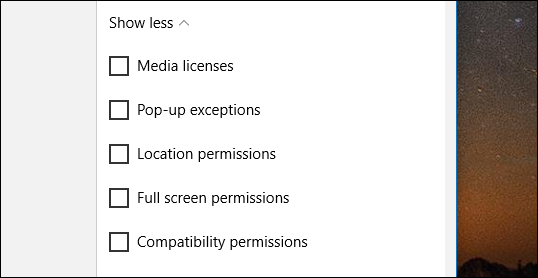
Lorsque vous avez fait toutes vos sélections, cliquez sur le bouton “Effacer” et votre historique de navigation sera envoyé dans l’oubli. Rappelez-vous, dès que vous commencez à naviguer sur le web, Edge va commencer l’enregistrement de votre histoire une fois de plus, de sorte que vous aurez à garder la suppression de votre histoire que nous venons de décrire.
Il y a aussi un moyen plus rapide pour effacer votre historique de navigation. Au lieu d’ouvrir les paramètres, cliquez sur les trois lignes à la gauche des trois points. À partir d’ici, vous pouvez non seulement voir votre historique de navigation, mais votre historique de téléchargement, et vous pouvez les effacer à la fois, soit tout à la fois, ou un site à la fois.

Pour ce faire, il suffit de survoler l’élément que vous souhaitez supprimer, puis cliquez sur le “X” qui apparaît à côté de lui.
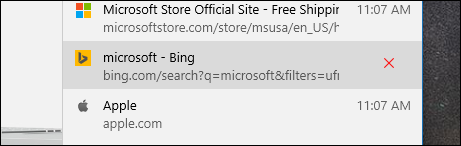
Si vous cliquez sur “Effacer tout l’historique” de la “Effacer l’historique de navigation” panneau de configuration (ci-dessus) va glisser et vous pouvez encore choisir de supprimer tout, y compris les cookies, les données de formulaire, et ainsi de suite.
C’est tout pour effacer votre historique de navigation dans Microsoft Bord. C’est juste aussi simple que sur les autres navigateurs une fois que vous savez comment le faire. Si vous êtes à même le moins de bits de confidentialité conscient, mais vous ne voulez pas être limité par la confidentialité de votre navigateur mode, alors vous pouvez au moins prendre des mesures pour réduire votre empreinte de navigation et de le cacher des regards indiscrets.